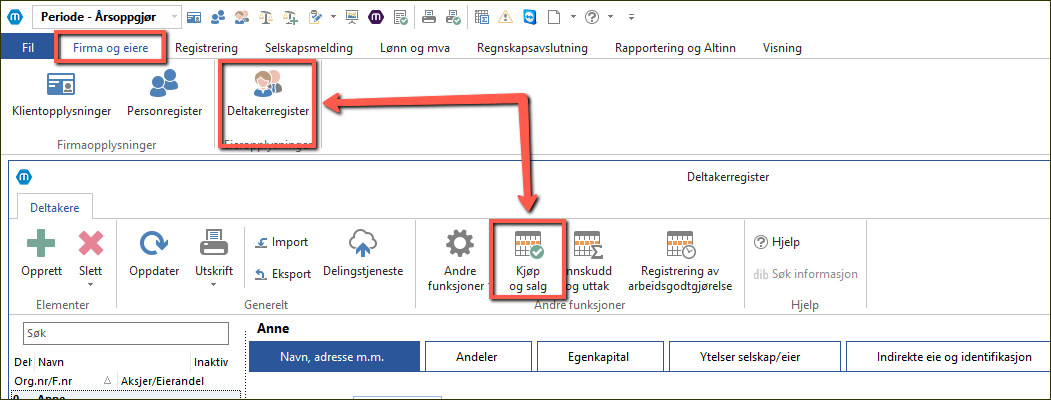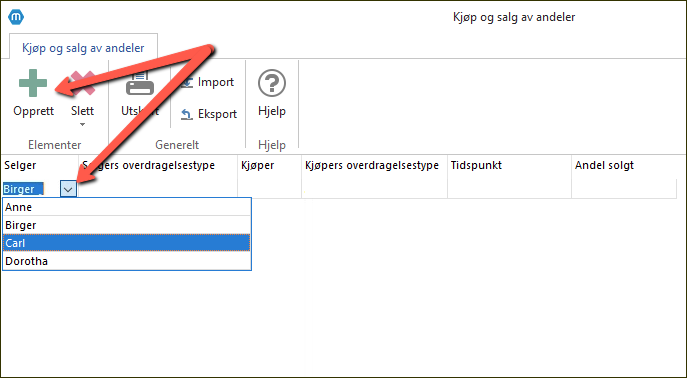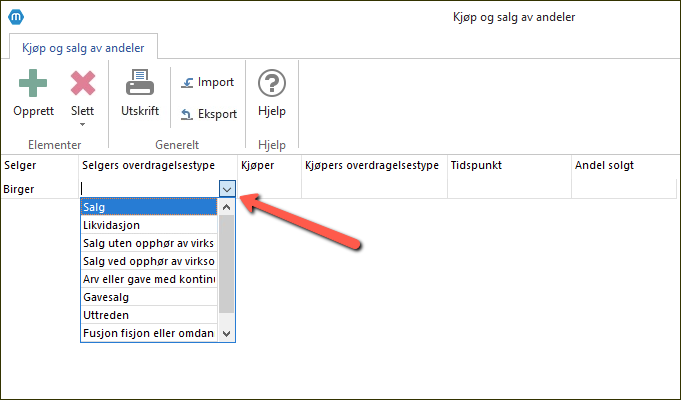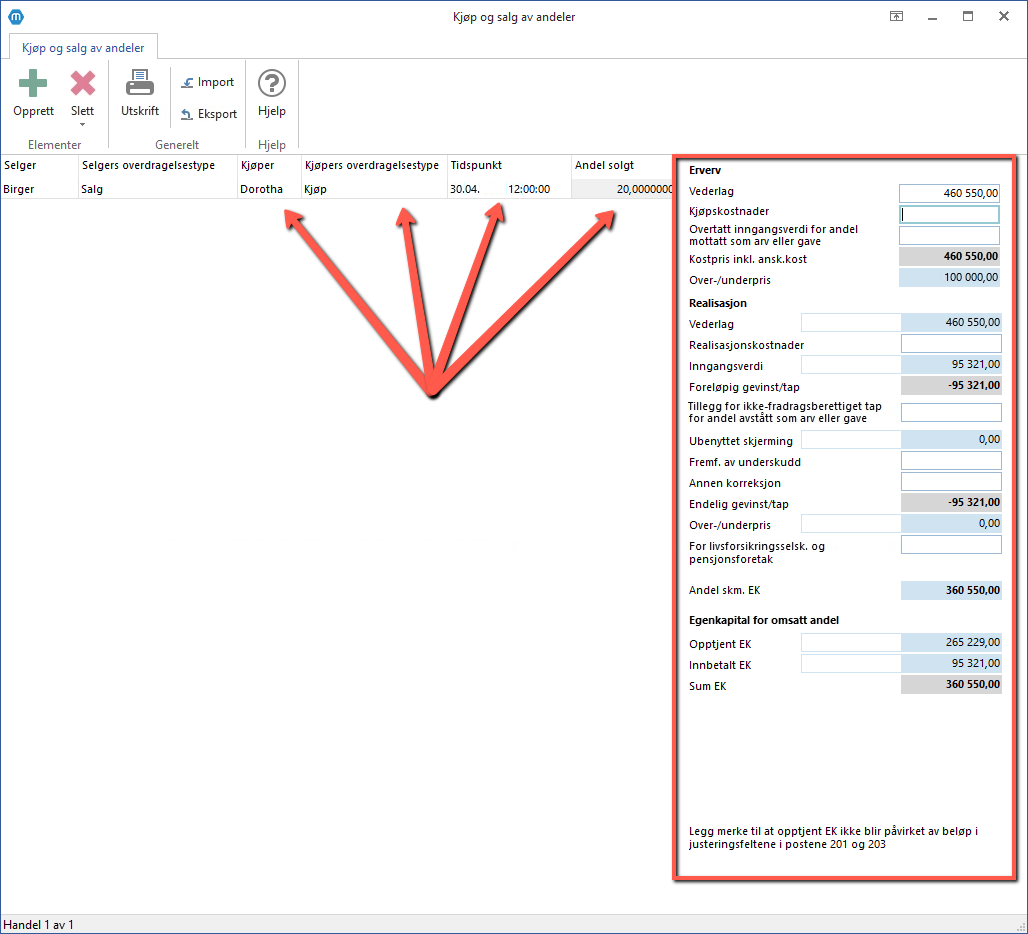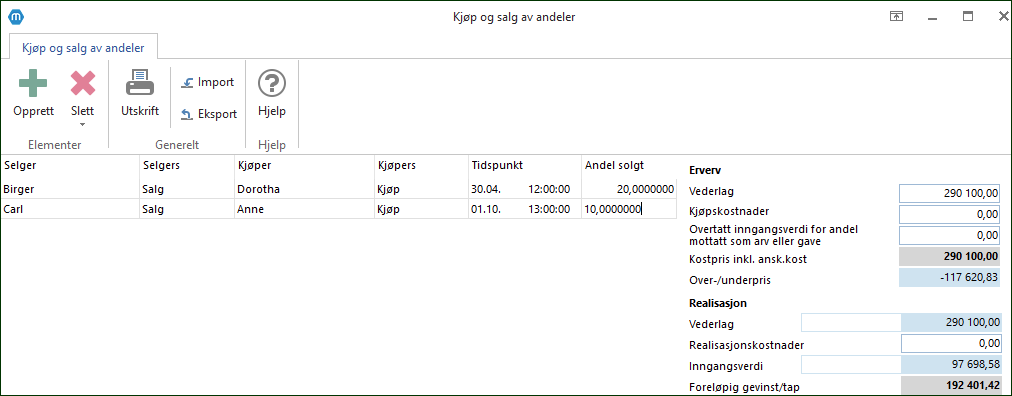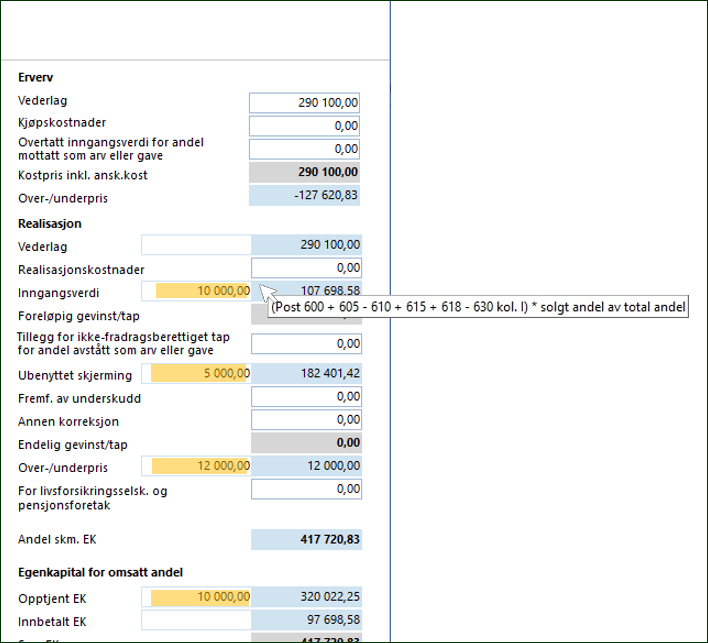Sist oppdatert: 13.03.2025
Her registreres transaksjoner mellom deltakerne og også likvidasjon/avvikling av selskapet med tømming av deltakernes verdier. Denne informasjonen flyter så videre til deltakermeldingen.
Man finner skjermbildet Kjøp og salg i øverste menylinjen ved å gå til Firma og eiere > Deltakerregister:
|
I skjermbildet ser man alle registrerte transaksjoner. Det er mulig å trykke på kolonneoverskriftene for å sortere transaksjonene.
Innholdet i tabellen blir ikke sendt inn med skattemeldingen, men brukes i hjelpeberegninger for å fylle ut deltakermeldingene.
NB! Dato som fylles i datofeltet påvirker den automatiske beregningene av resultatandel for deltakerne, så det er viktig å være påpasselig med denne.
Skjermbildet er delt i to deler. I midten ser man oversikt over alle handeler. Til høyre ser man informasjon om erverv, realisasjon og egenkapital for hver handel. Informasjon er tilknyttet handels-/transaksjonslinjen man står markert på. Verdier i de blå hentefeltene hentes fra andre steder i Maestro, hold musepekeren over det blå hentefeltet i 1-2 sekunder for å se hvor verdien er hentet fra. Man kan benytte de hvite justeringsfeltene for å endre verdiene.
Opprette Trykk på det grønne pluss-tegnet Opprett for å opprette en ny linje i tabellen. Først velges det hvilken deltaker som skal avhende i nedtrekkslisten i kolonnen Selger. NB! Dersom deltaker ikke dukker opp i listen i nedtrekksmenyen betyr det at vedkommende ikke er blitt opprettet i Deltakerregisteret. Kontroller da først at vedkommende er opprettet i Personregisteret, deretter åpne Deltakerregister og trykk på den grønne pluss-tegnet i øverste menylinje for å hente inn informasjon om deltakeren fra Personregisteret til Deltakerregisteret.
I de neste kolonnene velges Selgers overdragelsestype fra en nedtrekksliste.
Videre fylles kolonnene Kjøper, Kjøpers overdragelsestype, Tidspunkt og Andel solgt. Vi ser at informasjon i venstre del av skjermbildet automatisk oppdateres med informasjon fra deltakermeldingen, og kjøper får overført selgers egenkapitalverdier.
Trykk på Opprett-knappen igjen for å legge til en ny linje med en ny transaksjon. Vi ser at informasjonen til venstre i skjermbildet oppdaterer seg til å vise informasjon for transaksjonslinjen som er markert.
Det er mulig å bruke de hvite justeringsfeltene for å endre beløp i enkelte av beløpsfeltene. Lurer man på hvor et beløp i de blå hentefeltene hentes fra kan man få et hint om dette ved å holde musepekeren over feltet i 1-2 sekunder:
Slette Marker linjen som skal slettes og enten høyreklikk og velg Slett denne handelen eller trykk på det røde slett-tegnet Slett i øverste menylinje. Man kan også velge å slette alle handlene.
Redigere Marker linje og celle som skal redigeres og fyll inn ønsket endring. Verdiene vil automatisk oppdateres i deltakermeldingen.
|
Det er mulig å importere fra Excel til skjermbildet. Import fra Excel kan gjøres flere ganger og vil ikke overskrive data som allerede ligger i tabellen.
For å lage seg en Excelfil som kan brukes som mal for import: Opprett først en linje og fyll inn en selger og en kjøper+dato og tall (dummy verdier). Eksport-knappen i øverste menylinje blir da aktiv, trykk på denne og lagre Excelfilen et passende sted. Denne Excelfilen inneholder nå de kolonnene og format som brukes ved import, man kan fortsette utfylling direkte i Excelfilen før import til Maestro Årsoppgjør.
|
Det finnes ingen automatikk for posteringer i dette skjermbildet. Vi forutsetter løpende postering i regnskapssystemet i løpet av året.
|
Andre aktuelle artikler
Registrering av arbeidsgodtgjørelse